
В отличие от медленного и бесполезного Internet Explorer в Windows в свое время, нативный браузер Safari от Apple вполне конкурентоспособен и почти не уступает сторонним решениям, вроде Chrome или FireFox. Именно поэтому множество пользователей используют Safari по умолчанию, не заморачиваясь переходом на что-то другое. Однако Apple не останавливается на достигнутом и ежегодно «прокачивает» Safari, добавляя в него всё больше удобных фишек. В этой подборке будет четыре неочевидных, но очень удобных лайфхака, о которых Вы могли не знать. А пятый пункт — специально для тех, кто не может обновиться на iOS 14.
По задумке Apple, пользователь, перешедший по ссылке какого-то ресурса, автоматически перенаправляется в приложение этого ресурса, установленное на устройстве. Например, если я нашел в браузере ссылку на товар в AliExpress и нажимаю на неё, девайс автоматически откроет этот товар в приложении AliExpress, а не в соседней вкладке браузера. Однако это не всегда удобно — например, в приложении я авторизован под одним аккаунтом, а в браузере хочу войти в другой.Чтобы избежать редиректа:
- Сделайте долгий тап на нужной ссылке
- В диалоговом окне выберите «Открыть в фоновом режиме».
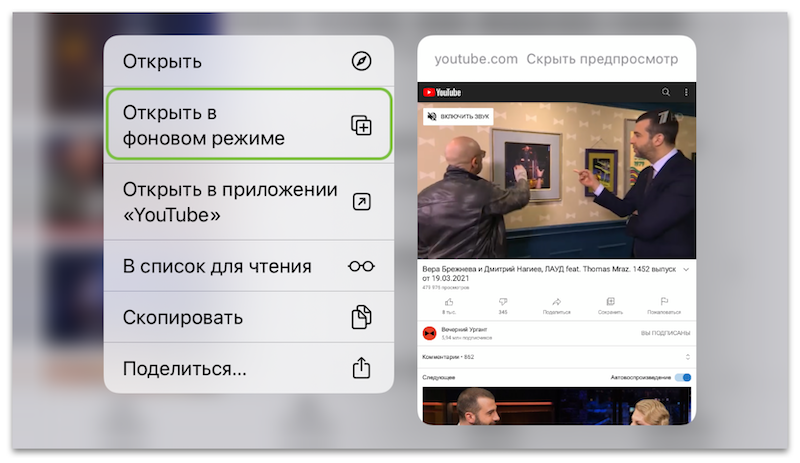
2 — Как увидеть скрытые элементы страницы
При просмотре веб-страниц со смартфона некоторых строк или кнопок может быть не видно — такое бывает, если сайт не адаптирован для маленького экрана, либо «мобильный вид» есть, но сильно урезан. В таком случае помогут несколько советов.
- Переверните смартфон в горизонтальное положение; как ни странно, в таком режиме иногда появляются элементы, которые скрыты в вертикальном просмотре;
- Уменьшите масштаб страницы — для этого нажмите значок «аА» и отрегулируйте масштаб кнопками рядом с обозначением процентов;
- Там же можно найти кнопку «Запрос настольного веб-сайта»; она даст возможность увидеть страницу так, как если бы Вы зашли на нее с компьютера. Некоторые возможности становятся доступны только в таком режиме.
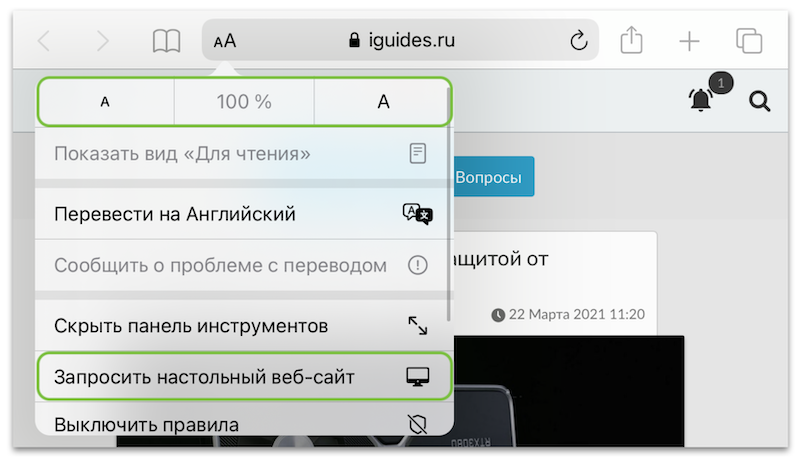
3 — Быстрый возврат на предыдущие страницы
Начиная с iOS 14, Apple предусмотрела быстрый переход на предыдущие страницы браузера. Для этого удерживайте кнопку возврата «Назад», а потом, не отпуская палец, переведите его на нужную строчку из открывшегося диалогового окна. К слову, эта фишка работает во всей системе — например, в «Настройках».
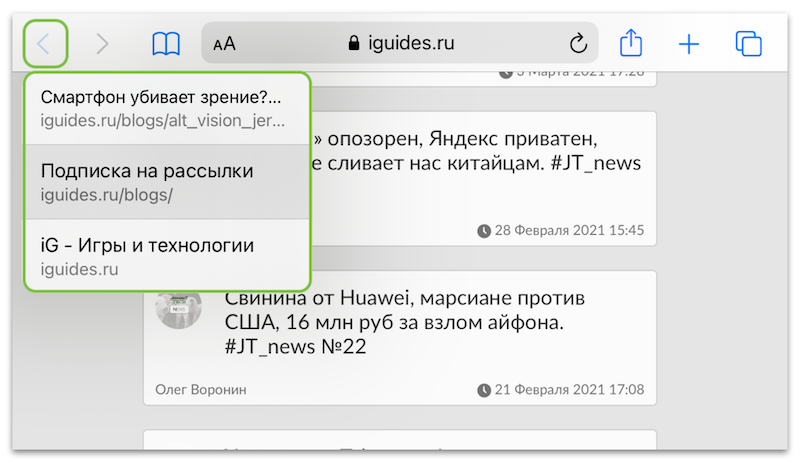
4 — Как снова открыть закрытую вкладку или страницу
Можно воспользоваться историей браузера, но есть способ быстрее. Просто откройте диспетчер вкладок (два совмещенных квадратика в углу экрана) и удерживайте кнопку «+», после чего переведите палец на нужный сайт и отпустите. На iPad и Mac такая возможность тоже есть — кнопка «+» там доступна сразу на панели инструментов.
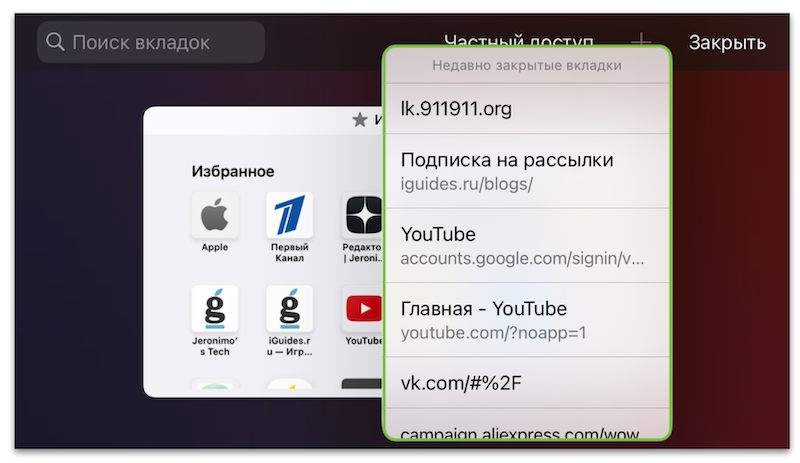
5 — Добавляем переводчик веб-страниц в iOS 13 или старше
Начиная с iOS 14 в Safari появился встроенный переводчик от Apple. Однако эта версия ОС доступна не всем, а переводчик в современном мире — вещь необходимая. Чтобы внедрить его в Safari на предыдущих версиях iOS, можно воспользоваться «Яндекс.Переводчиком», который хорошо интегрируется.
- Откройте любой англоязычный сайт
- Нажмите кнопку «Поделиться» (квадрат со стрелкой)
- Пролистайте открывшееся меню и найдите строчку «Переводчик».
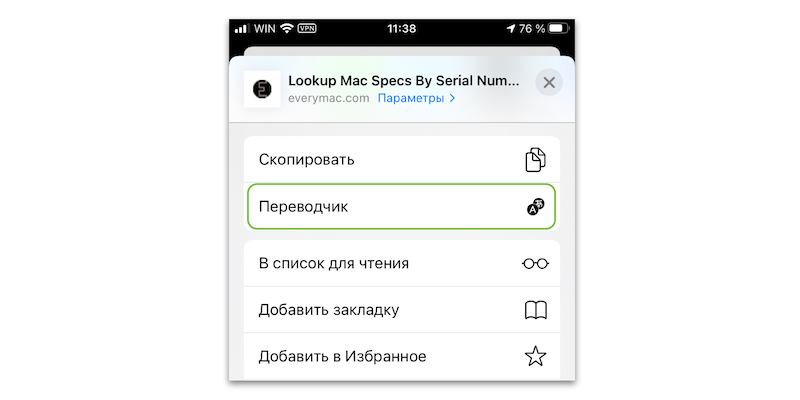
Готово! В течение нескольких секунд сайт переведется в реальном времени.
Если «Яндекс.Переводчик» на устройстве установлен, а соответствующей кнопки в меню нет, можно её туда добавить. Для этого откройте меню «Поделиться», пролистайте вниз и выберите «Редактировать действия». Рядом с кнопкой «Переводчик» нажмите «+».

А новый iPhone и многое другое вы можете купить у наших друзей из Big Geek.
Скидка по промокоду iGuides



